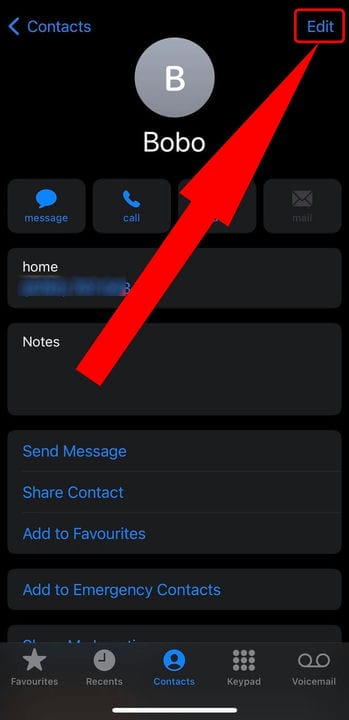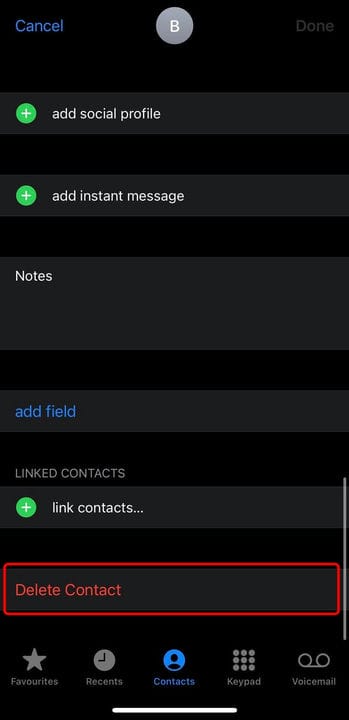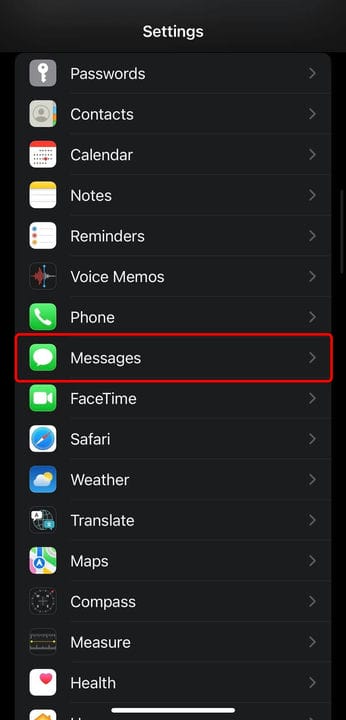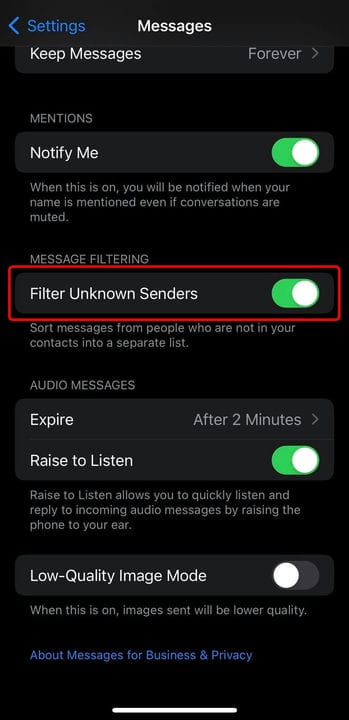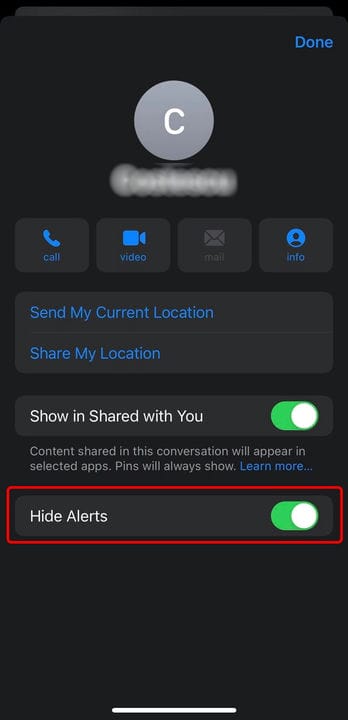3 tapaa piilottaa viestejä iPhonessa
- Voit piilottaa iPhonesi viestit käyttämällä viestisuodatusta.
- Voit myös piilottaa tietyn viestiketjun piilottamalla hälytykset Viestit-sovelluksessa.
- Toinen tapa piilottaa viestejä on poistaa ilmoitukset käytöstä iPhonessa.
Jos et halua tiettyjen viestien ilmestyvän iPhonen näytölle, voit helposti piilottaa ne.
Me kaikki piilotamme viestit eri syistä. Voi olla, että et halua kumppanisi näkevän heitä, koska se voi pilata hänelle suunnittelemasi täydellisen hyvän yllätyksen, tai työpaikkasi rypistyy voimakkaasti vastaanottaessaan tekstejä työaikana.
Syystä riippumatta viestien piilottaminen vie vain vähän vaivaa. Voit piilottaa tiettyjä viestejä ihmisiltä, hälytyksiä tekstiketjuista ja jopa ilmoituksia sovelluksista.
Näin teet kaiken.
Kuinka piilottaa viestejä iPhonessa
Voit piilottaa tekstiviestit iPhonessasi kahdella päätavalla:
Kuinka piilottaa viestit tietystä henkilöstä
1 Avaa Puhelin-sovellus.
2 Valitse alavalikosta Yhteystiedot ja etsi sitten yhteystieto, jonka viestit haluat piilottaa, ja napauta sitä.
3 Napauta oikeassa yläkulmassa Muokkaa .
Napauta "Muokkaa".
Stefan Ionescu
4. Vieritä alas ja paina Poista yhteystieto ja vahvista sitten napauttamalla uudelleen Poista yhteystieto ponnahdusikkunassa.
Poista yhteyshenkilön tiedot.
Stefan Ionescu
5 Avaa Asetukset-sovellus ja vieritä alas kohtaan Viestit ja napauta sitä .
Valitse Asetukset-sovelluksesta "Viestit".
Stefan Ionescu
6 Vieritä alas ja kytke päälle Suodata tuntemattomat lähettäjät -kohdan vieressä oleva kytkin "VIESTISUODATUS"-otsikon alla.
Ota käyttöön "Suodata tuntemattomat lähettäjät".
Stefan Ionescu
Poistetulta henkilöltä (tai henkilöltä, joka ei ole yhteystiedoissasi) lähettämä viesti siirtyy nyt luetteloon, joka pidetään erillään muista viesteistäsi. Voit käyttää sitä napauttamalla Suodattimet Viestit-sovelluksen vasemmassa yläkulmassa ja napauttamalla sitten Tuntemattomat lähettäjät.
Kuinka piilottaa viestihälytykset tietyssä ketjussa
1 Avaa Viestit-sovellus.
2 Avaa viestit, joita et halua näkyvän ketjun jatkuessa.
3 Napauta kasvojen (tai henkilön kuvan) kuvaketta.
4 Valitse Piilota varoitukset ponnahdusikkunassa.
Ota "Piilota varoitukset" käyttöön.
Varoitus ei enää näy näytölläsi, kun tästä ketjusta tulee uutta tekstiä, mutta saat silti tekstin.
Kuinka piilottaa viesti-ilmoitukset iPhonessa
1 Avaa Asetukset-sovellus.
2 Napauta Ilmoitukset. Tämä avaa pitkän luettelon kaikista puhelimesi sovelluksista, jotka luovat ilmoituksia.
3 Voit lopettaa kaikki ilmoitukset napauttamalla Näytä esikatselut näytön yläreunasta ja valitsemalla sitten Ei koskaan. Voit myös valita Kun lukitus avattu rajoittaaksesi viestien näyttöä vain osittain – saat silti ilmoituksia, mutta et näe niiden esikatselua.
4 Jos haluat lopettaa tiettyjen sovellusten, kuten tekstiviestien, ilmoitushälytykset, vieritä alas ilmoitussivulla ja etsi kyseinen sovellus ja napauta sitä.
5 Ota Salli ilmoitukset pois päältä, jos haluat estää kaikkien sovelluksen näyttöjen ilmestymisen, tai poista haluamasi vaihtoehdot juuri alla (esim. "Lukitusnäyttö").
Jos poistat kaikki ilmoitukset käytöstä, sinun on avattava erikseen jokainen sovellus, jotta voit lukea sinulle lähetetyt viestit, tai sinun on avattava tietyt sovellukset, joissa näyttövaihtoehtoja on rajoitettu.